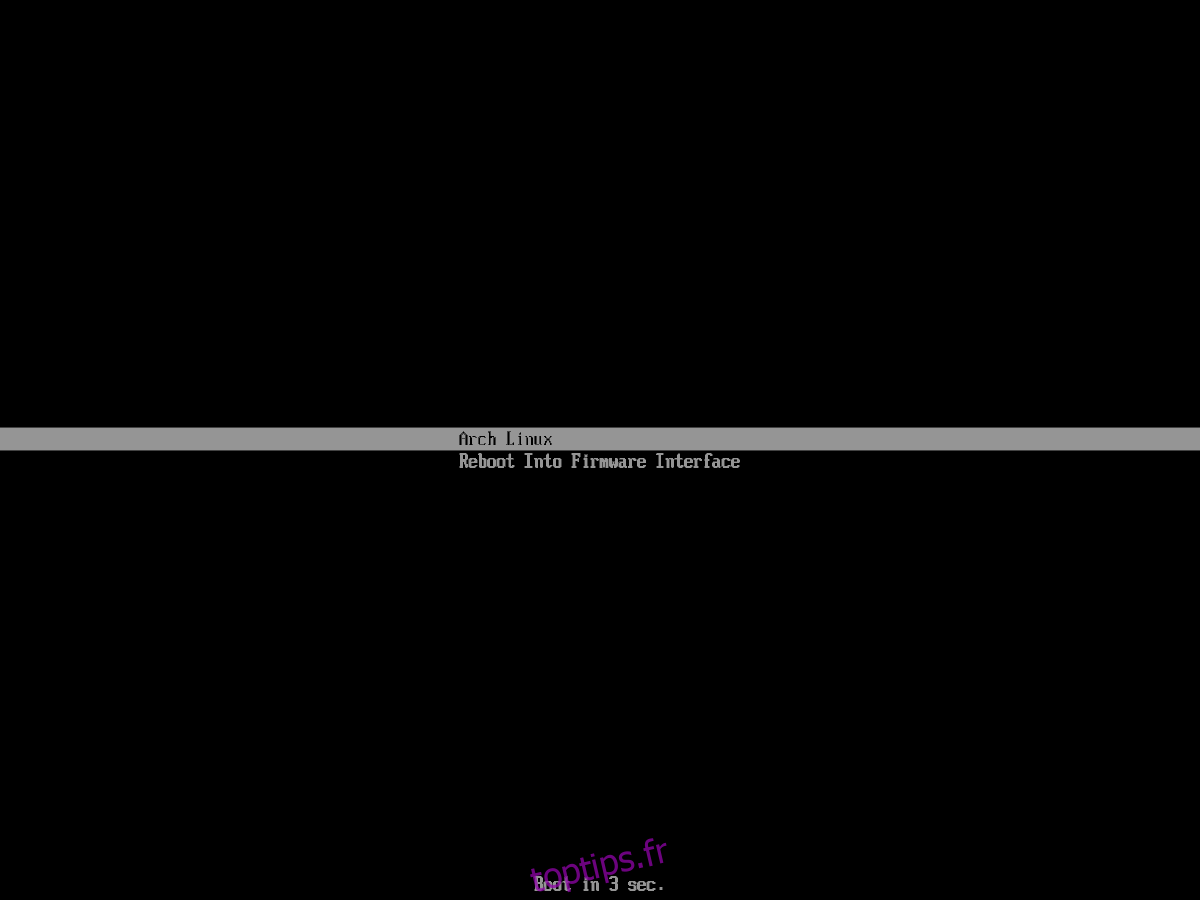Systemd-boot se présente comme une alternative moderne au chargeur de démarrage traditionnel, propulsé par le système d’initialisation Systemd. Il offre des avantages significatifs, notamment un temps de démarrage réduit, une meilleure compatibilité avec l’EFI, et une multitude d’autres fonctionnalités avancées. Ces atouts en font une option séduisante pour les utilisateurs d’Arch Linux. La configuration de Systemd-boot sur Arch Linux nécessite une approche minutieuse. Il est donc fortement conseillé de réaliser une sauvegarde complète de vos données essentielles avant de commencer.
Important : Systemd-boot est exclusivement compatible avec les systèmes qui exploitent l’UEFI pour le démarrage. Si votre système ne supporte pas l’UEFI, l’utilisation de Grub demeure la solution appropriée.
Installation d’Arch Linux
Systemd-boot est conçu pour remplacer Grub comme gestionnaire de démarrage. Actuellement, la migration d’un système Arch Linux existant qui utilise Grub sur UEFI vers Systemd-boot n’est pas réalisable.
La démarche appropriée consiste à débuter par une installation vierge du système d’exploitation Arch Linux et à sélectionner Systemd-boot comme chargeur de démarrage par défaut, en remplacement du Grub standard.
Un tutoriel détaillé, décrivant le processus d’installation d’Arch Linux, est disponible. Cette procédure, bien que longue et complexe, est indispensable pour une transition réussie vers Systemd-boot. Suivez attentivement toutes les étapes indiquées, en veillant à utiliser la méthode GPT/EFI qui y est décrite.
Durant les instructions relatives à l’installation GPT/EFI d’Arch Linux, il est crucial d’ignorer toutes les instructions concernant l’installation du chargeur de démarrage Grub. Négliger cette étape compromettrait le bon fonctionnement de Systemd-boot.
Après avoir achevé l’installation d’Arch Linux en suivant la méthode GPT/EFI, maintenez votre système allumé et connecté à Arch Chroot (depuis le disque live), puis reprenez la lecture de cet article pour découvrir comment configurer Systemd-boot comme votre chargeur de démarrage sur Arch Linux.
Configuration de Systemd-boot
Lors de l’installation d’Arch Linux en mode EFI/GPT, trois partitions ont été créées et formatées sur /dev/sda (le premier disque dur connecté à votre ordinateur). Ces partitions sont:
Partition 1 – Une partition EFI Fat32 (environ 512 Mo).
Partition 2 – Une partition racine Ext4 (la taille est laissée à votre choix).
Partition 3 – Une partition Linux-Swap (la taille est laissée à votre choix).
La première étape dans Arch Linux est de modifier les indicateurs de démarrage de la partition Fat32. Il est recommandé d’utiliser l’outil Gdisk pour effectuer cette modification. Installez Gdisk à l’aide de la commande Pacman suivante, saisie dans l’invite de commande Arch-Chroot:
pacman -S gdisk
Une fois l’application installée, ouvrez votre disque dur avec Gdisk.
gdisk /dev/sda
Cette commande charge /dev/sda dans Gdisk. Une invite apparaîtra, vous demandant de sélectionner entre MBR, BSD, APM et GPT. Saisissez GPT et appuyez sur Entrée.
Ensuite, tapez ‘t’ à l’invite pour modifier l’indicateur de la partition Fat32.
t
Après avoir entré ‘t’, saisissez ‘1’ pour indiquer à l’application de travailler sur la partition Fat32.
1
Saisissez le code hexadécimal correspondant au système EFI dans l’invite Gdisk.
EF00
Enregistrez les modifications en utilisant la commande ‘w’.
Note : Ignorez l’avertissement; il n’entraînera aucune perte de données.
w
Après avoir enregistré les changements sur le disque, fermez Gdisk avec la commande ‘q’.
q
Maintenant que les indicateurs de la partition Fat32 EFI sont correctement configurés, utilisez ‘bootctl’ pour installer Systemd-boot sur votre nouveau système Arch Linux.
bootctl --path=/boot install
Laissez la commande Bootctl s’exécuter. Elle devrait configurer automatiquement les fichiers de configuration par défaut.
L’étape suivante consiste à identifier l’UUID de /dev/sda2, la partition sur laquelle Arch Linux est installé.
Lancez le fichier avec Nano. Pour obtenir les informations PARTUUID, exécutez :
blkid /dev/sda2
Parcourez le résultat de la commande ‘blkid’ et notez le numéro qui suit « PARTUUID= » sur une feuille de papier, ou sauvegardez-le sur votre téléphone, etc. Le numéro à enregistrer devrait ressembler à l’exemple ci-dessous.
3f53b620-5676-4370-90a5-fbed6af2fcfb
Après avoir récupéré l’UUID de votre partition racine, créez une nouvelle entrée de menu Arch Linux avec la commande ‘touch’.
touch /boot/loader/entries/arch.conf
Ouvrez ce nouveau fichier avec Nano.
nano -w /boot/loader/entries/arch.conf
Collez le code suivant dans le fichier « arch.conf ».
Note : Remplacez « VOTRE-PARTUUID-CODE-ICI » par votre UUID.
titre Arch Linux
linux /vmlinuz-linux
initrd /initramfs-linux.img
options root=PARTUUID=VOTRE-PARTUUID-CODE-ICI rw
Une fois terminé, enregistrez avec Ctrl + O et quittez Nano avec Ctrl + X.
Maintenant que l’entrée Arch est configurée, il est temps d’effacer le fichier « loader.conf » par défaut et de le remplacer par des paramètres plus appropriés.
echo ' ' > /boot/loader/loader.conf
Ouvrez le fichier « loader.conf » avec l’éditeur de texte Nano en utilisant la commande ci-dessous.
nano -w /boot/loader/loader.conf
Collez le code suivant dans l’éditeur de texte Nano.
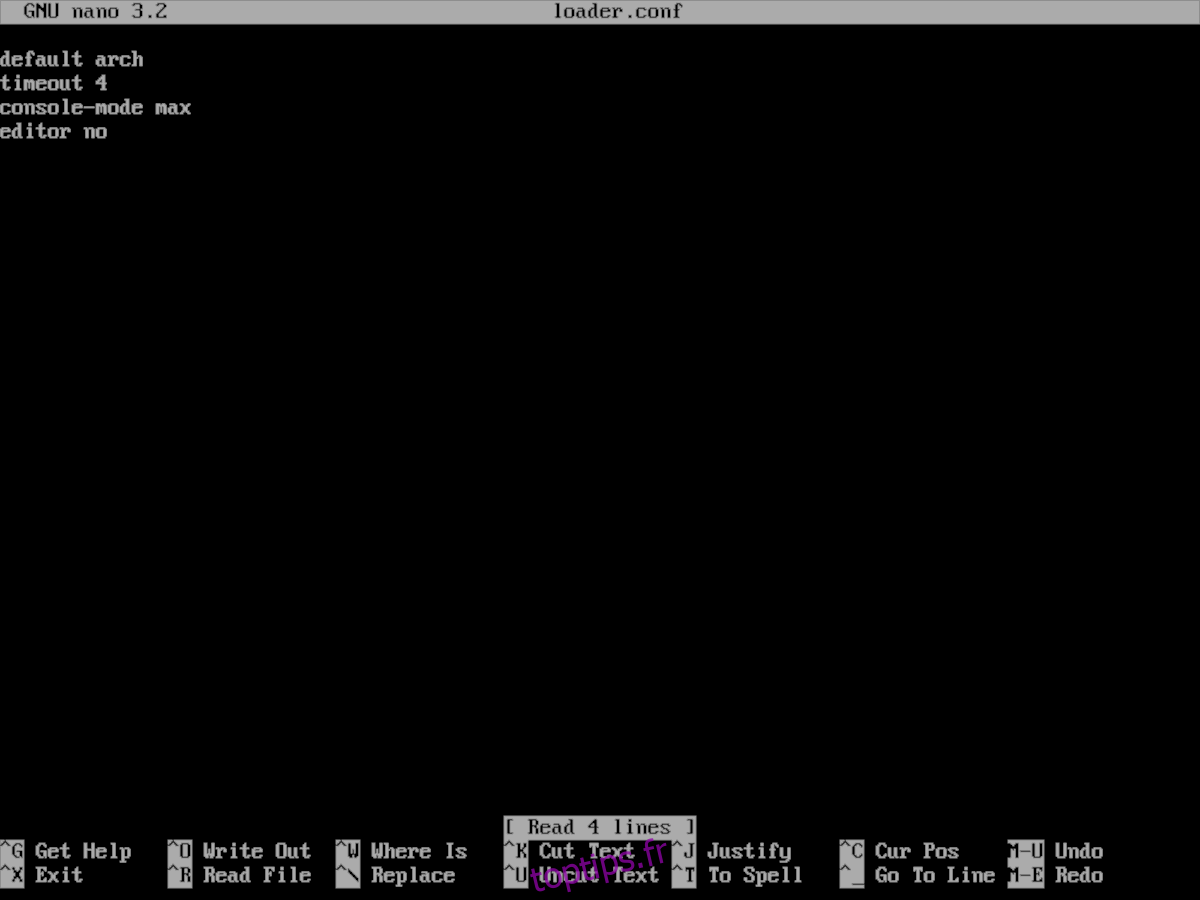
default arch
timeout 4
console-mode max
editor no
Mettez à jour Systemd-boot avec bootctl.
bootctl --path=/boot update
Une fois que ‘bootctl’ a terminé la mise à jour, Systemd-boot est prêt à l’emploi. À ce stade, si vous n’avez pas encore sélectionné d’environnement de bureau, retournez au guide d’installation d’Arch Linux. Autrement, redémarrez votre ordinateur et profitez de votre nouvelle configuration Arch avec Systemd-boot!